Fluent XAML Theme Editor をインストールします。
Microsoft Storeアプリを起動します。下図のウィンドウが表示されます。
ウィンドウ上部の検索ボックスで、[Fluent XAML Theme Editor]で検索します。
検索結果が表示されます。"Fluent XAML Theme Editor"の項目のタイルをクリックします。
Fluent XAML Theme Editorの詳細画面が表示されます。画面右上の[入手]ボタンをクリックします。
インストールが始まります。
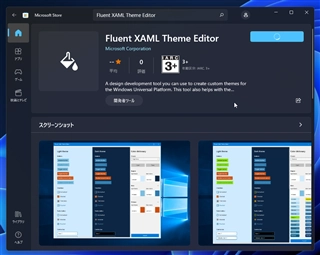
インストールが完了すると下図の画面に変わります。ウィンドウ右上の[開く]ボタンをクリックします。
Fluent XAML Theme Editorが起動し、テーマカラーやウィンドウコントロールのデザインの確認ができます。
Fluent XAML Theme Editorをインストールしました。

